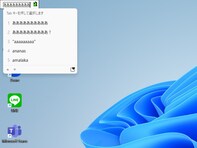「All About」ノートパソコンガイドの上倉賢が解説していきます。
(今回の質問)
オフにしても問題ない、むしろサクサク動くようになるパソコンの設定ってありますか?
(回答)
何か細かな設定をするとバッテリー駆動時間が長くなるとか、動作が快適になるような設定も一部にあります。
ただしほとんどの場合は、自動的に設定されている標準の状態で使えば問題なく使えます。特別な設定をした場合、それによるデメリットもあるので、このような方法をやること自体あまりおすすめしません。
どういうことなのか、以下で詳しく解説します。
電源プランの設定で十分にバッテリー駆動時間を延ばせます
Windowsパソコンでは、電源プランの設定をすることでバッテリー駆動時間を延ばすことが可能です。バッテリー駆動時、ACアダプタ接続時などに自動で設定が変わりますが、長時間駆動させたいとき、パフォーマンスを重視したいときなどには、手動でも切り替えることができます。何もしていなければ、各社が各製品向けに事前に設定しているパフォーマンスとバッテリー駆動のバランスが優れた電源プランが自動で適用されています。一般的なノートパソコンの場合、特別な事をしなくてもメーカー推奨の設定にしておくだけで十分バッテリー駆動時間を延ばせます。
そのほか、ユーザーが手動でできる設定として、画面の明るさ設定の変更があります。ディスプレイの明るさは他のさまざまな細かな設定に比べて消費電力に大きく影響します。画面自体の明るさをなるべく下げる、使わないときのスクリーンセーバー設定をなるべく短くする、単に画面を消す設定にする。これが手動で簡単にできて、非常に効果が高いバッテリー駆動時間を伸ばせる設定です。
「常とう手段」だけど意味がない方法も?
Wi-FiやBluetoothを使わないとき、手動でオフにすることでバッテリー駆動時間を延ばそうとしている人もいると思います。ですが、これらの機能は使わないときには各機器で自動的に省電力動作しているので、何も考えずにほったらかしておいても、実はそこまで大きく駆動時間に影響しないです。それよりも、わざわざ個別にオンオフを切り替える手間、どちらに設定しているか分からなくなって接続トラブルになる方がストレスの元ではと思います。
ソフトウエア面での設定も方法の1つ。ただし、おすすめはしません
それ以外にも、OSなどソフトウエア面の機能でもいくつか設定する余地はあります。例えば裏側で動作しているいくつかの機能がありますが、その機能を止めてしまう方法です。Windowsの場合、OneDriveの同期機能を一時停止することができます。この機能ではクラウド上にデータを保存していますが、この機能自体が不要な場合は完全に止めてしまうこともできます。他に設定の余地がある機能として、パソコン内の検索機能があります。Windowsの場合はWindows Search、Macの場合はSpotlightと呼ばれる機能のことです。この検索を高速にするために、ファイル名だけでなくファイルの中身含めて、検索に使用するインデックスの作成が自動的にバックグラウンドで行われています。この処理に時間がかかる事があるため、長時間インデックス作成が続いているような場合は、パソコンの動作が重く感じる場合もあるかもしれません。
また、セキュリティー関連機能も常にバックグラウンドで動作しているので、場合によっては動作が遅くなる原因の事もあります。
このような本来は利便性向上のためにあるバックグラウンドで動作している機能を、パソコンをサクサク動かすためにあえて止めてしまうということも方法の一つです。ただし、おすすめはしません。
この記事の筆者:上倉 賢
PC(パソコン)のニュースサイトがほとんどなかった10数年以上も前から、個人でノートパソコンに関する情報をWebで発信し続けている。それをきっかけに、現在はノートパソコン専門ライターとして活躍。新聞や雑誌などでもノートパソコン選びの執筆を行っている。
PC(パソコン)のニュースサイトがほとんどなかった10数年以上も前から、個人でノートパソコンに関する情報をWebで発信し続けている。それをきっかけに、現在はノートパソコン専門ライターとして活躍。新聞や雑誌などでもノートパソコン選びの執筆を行っている。